皆さんの学校では、メール配信システムを使っていますか?私が今まで勤務してきた学校では、「うさぎメール」とか「ミライム」とか最近では「tetoru」といったアプリケーションで、学校から家庭に向けて一斉に連絡を配信するといったシステムがありました。
どのシステムでも、Googleドライブのファイル、共有のやり方を覚えてしまえば、リンク先を送るだけで、ファイルの共有ができますので、非常に便利です。例えばPDFファイルを共有して、リンク先をメールに貼り付けて配信すれば、各家庭の保護者は、スマートフォンからそのPDFファイルを見ることができます。この記事を読めば、ドライブでファイル共有する方法とそのメリットがわかります。
共有の方法
ドライブで共有したいファイルの3点リーダから 共有 → 共有 をクリック
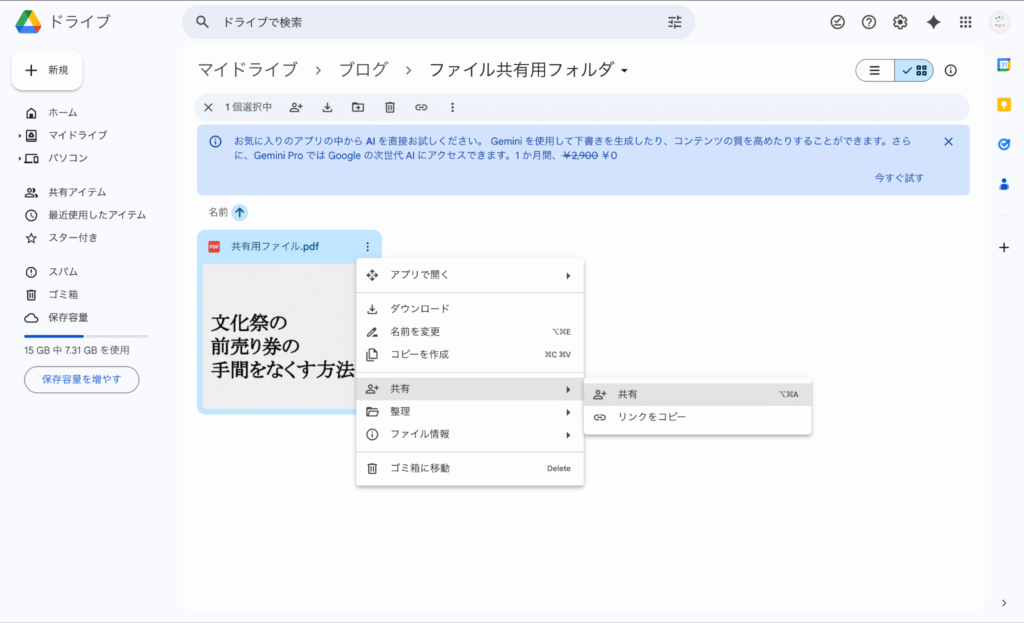
「一般的なアクセス」を「制限付き」から「リンクを知っている全員」に変更する
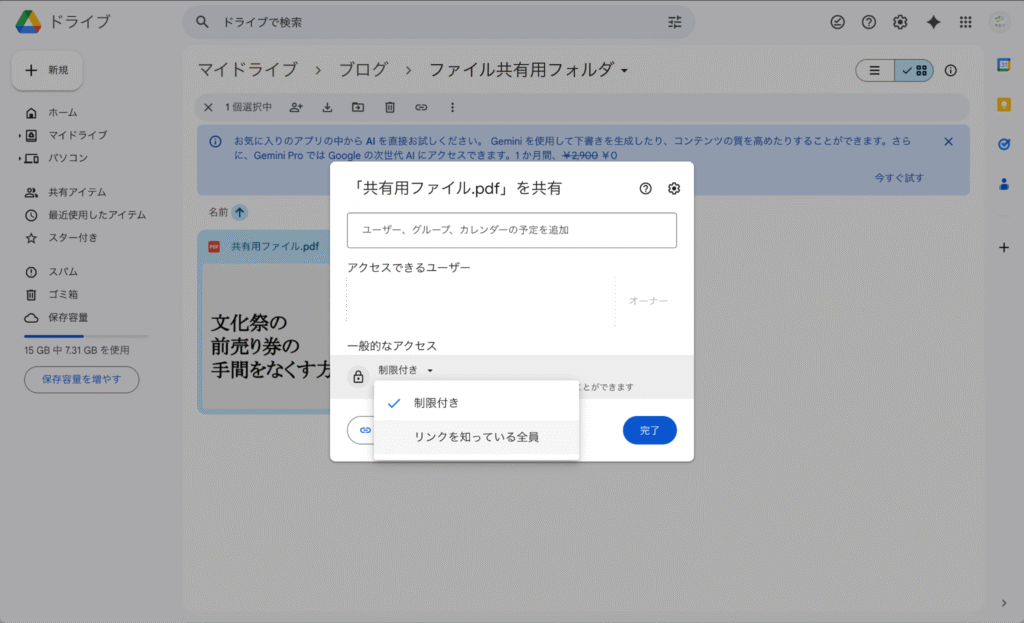
このように「一般的なアクセス」が「リンクを知っている全員」が「閲覧者」なら成功です。
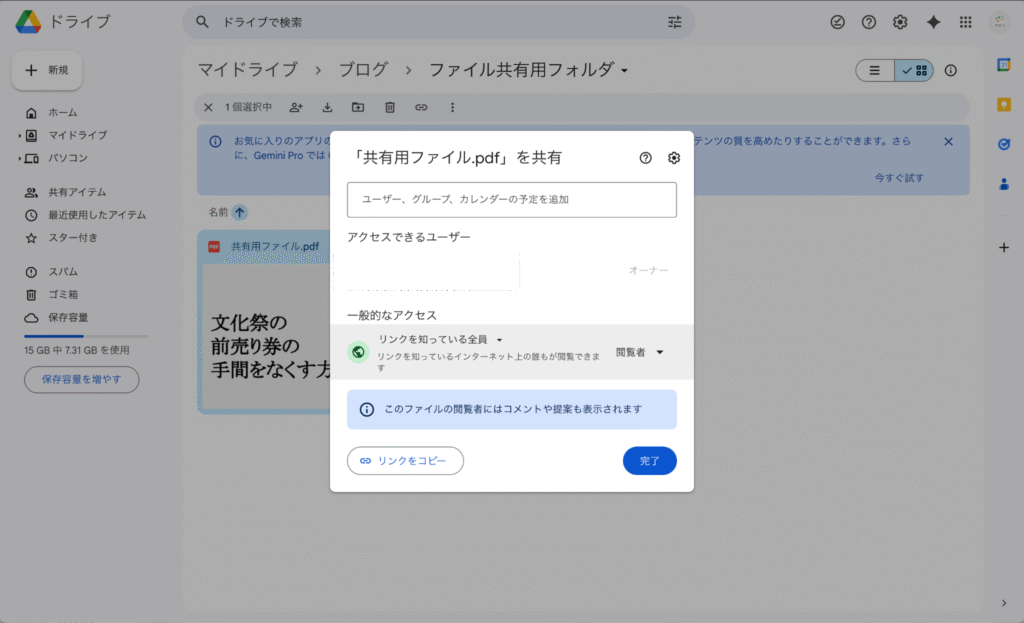
左下の「リンクをコピー」すると、該当のファイルを閲覧できるリンクがコピーできます。
リンクを検索窓に貼り付けて移動するとこのようにファイル閲覧ができます。
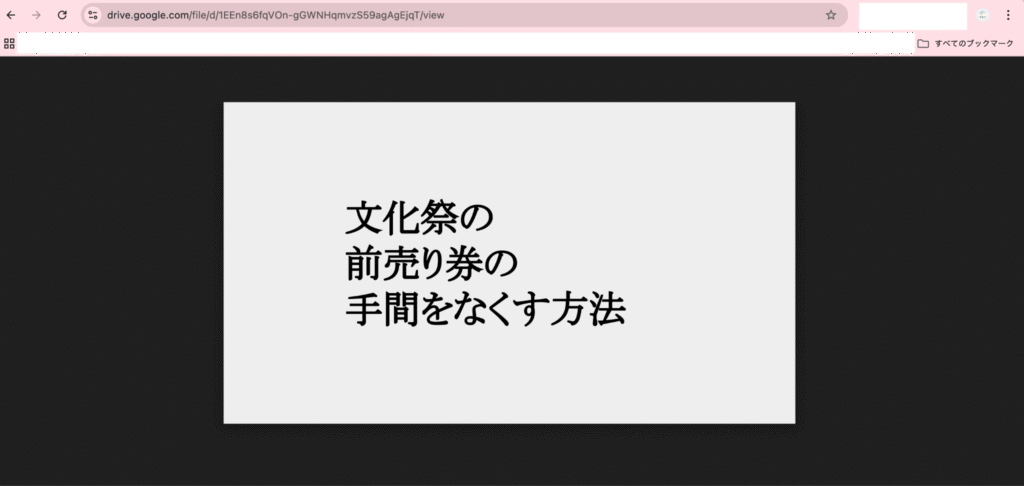
あとは、メール配信システムなどで、このリンク先をメール本文に貼り付けて配信すれば、誰でもこのファイルを見ることができます。
このやり方のデメリット
このやり方のデメリットは、一見手間がかかることです。例えば、メールにファイルを添付することができるようなシステムだったら、わざわざGoogleドライブにファイルをアップロードして、リンクを貼り付けるような手間をかけなくても、自身のパソコンからファイルを直接貼り付けて配信をすることができます。メールの送り手の手間がかかるように見えますが、それを補ってあまりあるメリットがあるので、ぜひ使ってみてください。
ドライブで共有するメリット3つ
ファイルの変更が非常に簡単
このドライブで共有するやり方だと、自分のドライブフォルダーに1つのファイルAをアップロードして、そのファイルAを他の人に見てもらうというやり方になります。
ですから、ファイル自体を後から直してアップロードし直せば、例えば何か時間が間違っていたとか、場所が間違っていたみたいな時にすぐに直すことが可能です。しかもファイルを見に来る人は、リンク先から見に来るだけなので、わざわざファイルを配信し直すような手間が省けます。
先程のPDFファイルも、パソコンの中のデータを修正して、PDFファイルにして同じ名前でアップロードをすれば、Googleドライブが「ファイルを置き換えますか?」と聞いてきますので、ファイルを置き換えれば、そのままPDFファイルの中身を変更することが可能です。
受信者側は、いちいちファイルをダウンロードしなくて良い
次にこのやり方だと、メールの受信者側は、いちいち添付ファイルをダウンロードするといった手間を省くことができます。
メールにファイルを添付すると、どうしてもメールからファイルをいちどダウンロードしてから、そのファイルをメール受信者は開くことになります。ですから、メール受信者のスマートフォンのストレージには添付ファイルがたくさん溜まっていくことになります。
特にITが苦手な人ほど、自分のスマホの中のファイルの整理などは難しい傾向がありますから、この辺はあまり気づかれないですが、細やかな心遣いになります。
しかも、ファイルをダウンロードしようと思えば、閲覧者をダウンロードができます。
いろんなシステムで使える
ドライブでの共有の仕方を一度覚えてしまうと、いろんなメール配信システムに変更があったとしても、ファイルを共有してリンク先を配信して閲覧してもらうという、この流れは変わりませんから、応用が効きます。
というか、これからどんなメール配信システムとかファイル共有システムが来たとしても、リンク先と言うテキストを送るだけで、ファイルの閲覧がしてもらえますので、ほぼやり方が変わりません。
先ほど挙げた「うさぎメール」はメール配信システムですが、「tetoru」はアプリケーションで各家庭にインストールをしてもらう形になります。どちらもテキストを送る事はできますから、ドライブでリンク先を共有するやり方を知っていれば、簡単に見て欲しいファイルを閲覧してもらうことができます。
まとめ
Googleドライブを使ってファイルを共有して、指定のファイルを閲覧してもらう方法を解説しました。しかもこのやり方を覚えておくと、ファイルの中身の修正が非常に簡単だし、受信者側に優しいし、今後もいろんな連絡配信システムでもおそらく使えるでしょう。
最初に覚えるのが少々手間ですが、覚えて使いこなすだけの価値はあると思います。
それでは明日も良い1日をお過ごし下さい。



コメント